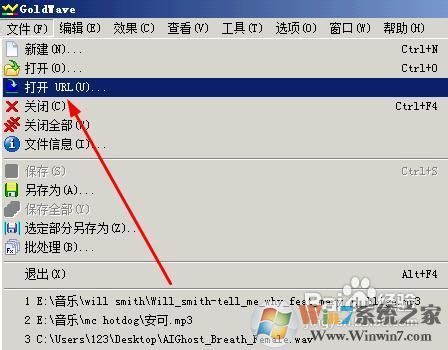推荐:goldwave中文版 下载
goldwave怎么消除人声?
1、首先我们要打开goldwave,然后导入你要消除人声和歌曲,文件—打开;
2、从浏览中找到你保存在电脑上的歌曲,点击打开。

3、导入之后,我们可以看到会有红色的绿色的声波图样,有两个波说明是立体声,这种歌曲是可以消除人声的,如果只有红色或是绿色,那么这个歌曲无法消除人声,这大家一定要注意。

4、如果你只想要消除部分音乐中的人声,你可以拖动鼠标选中该部分声波,如果你想要将全部的音乐中的人声去掉,你可以点击工具栏上面的【全选】?

5、选取要修改的声波以后,我们就要消除人声了,这里有两种消除人声的方法,一种是利用声道混合、另一种是消减人声,我们分别来介绍两种方法,先使用声道混合,在菜单栏上执行:效果--立体声--声道混合器

6、打开声道混合器以后,我们在调节左声道的左侧音量为百分之百,右侧音量为百分之付一百,同样的道理调节右声道,这样做的原理是:不管是左声道还是右声道都有共同的声音?,通过让左右声道都减去共同的部分只剩下不同的部分,而不同的部分里没有人声,所以就消除了人声。点击确定按钮。

7、或者是,你使用:效果--立体声--消减人声?,如下图所示:

8、打开消减人声以后,你会看到这个对话框,下面有一个预置列表,从列表里你可以选择不同的模式,比如单纯带阻就是使用带阻滤波消除人声,而单纯消除就是使用上面提到的原理,利用左右声道消除人声,两种模式有不同的音乐效果,一般都不使用这两个,一般使用的是下面的三种减少立体声人声,而具体使用哪一种模式就要靠你的耳朵来听了,看看哪种效果更好一些,试听效果好再使用。
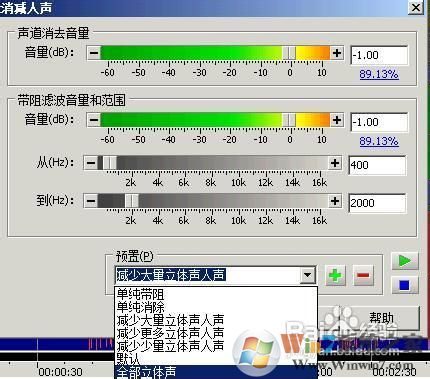
9、设置好了以后,我们可以点击确定按钮,你讲看到这里的进度条,正在消减人声,等待?一分钟即可

10、完成最重要的部分以后,你可以保存音乐了,如果你的音乐的原声带还有用,你不要点击这里的保存,这回使原来的音乐被修改成没有人声的。你可以看下面第二幅图,在菜单栏上执行:文件--另存为。好了将因为保存就可以使用了。?

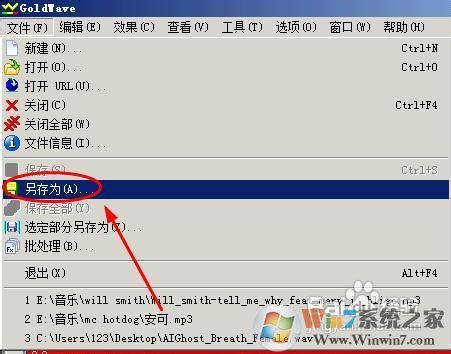
好了,保存下来的音乐就是已经消除人声的歌曲了,这样一个伴奏就做好了,大家学会了吗?goldwave这个音频编辑软件还是比较强悍的,合理使用,会有意想不到的效果。